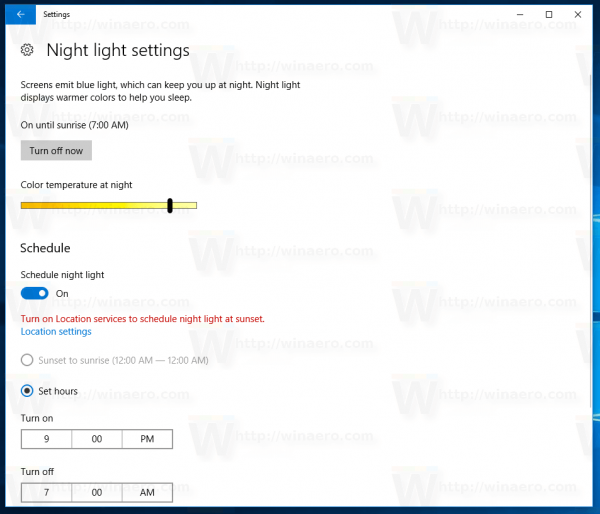Windows 10 consente di abilitare una modalità Luce notturna (precedentemente nota come Luce blu) per ridurre l'affaticamento degli occhi. Quando è abilitato, rende la gamma dei colori dello schermo più confortevole per gli occhi di notte riducendo la luce blu. I colori diventano più caldi e la retroilluminazione si attenua, quindi l'affaticamento degli occhi sarà inferiore. Vediamo come configurare questa utile funzionalità.
Pubblicità
Esistono due modi per abilitare e disabilitare la funzione di riduzione della luce blu in Windows 10. Uno è un pulsante di azione rapida nel Centro operativo. L'altra è l'app Impostazioni. In Impostazioni, ci sono più opzioni che puoi modificare. Il pulsante Accesso rapido è utile per accedere rapidamente a questa funzione.
Abilita la luce notturna in Windows 10
Apri il Centro operativo utilizzando uno dei seguenti modi:
discord come cambiare il nome del gioco
- Fare clic sull'icona del Centro operativo nella barra delle applicazioni.
- Premi Win + A. Vedi il file elenco definitivo di tutte le scorciatoie da tastiera di Windows con i tasti Win .
Questo aprirà il riquadro del Centro operativo.
Lì, fai clic sul link Espandi:
Una volta cliccato, troverai il pulsante Luce notturna:
Fare clic per abilitare la funzione. Il pulsante avrà uno sfondo blu. Ciò indica che hai abilitato con successo Night Light.
Ora vediamo come modificare questa funzione.
come inviare un invito su discord
Abilita Luce notturna in Windows 10 utilizzando Impostazioni
Night Light può essere abilitato e configurato utilizzando l'app Impostazioni. Ha una serie di opzioni aggiuntive lì.
- Apri Impostazioni .
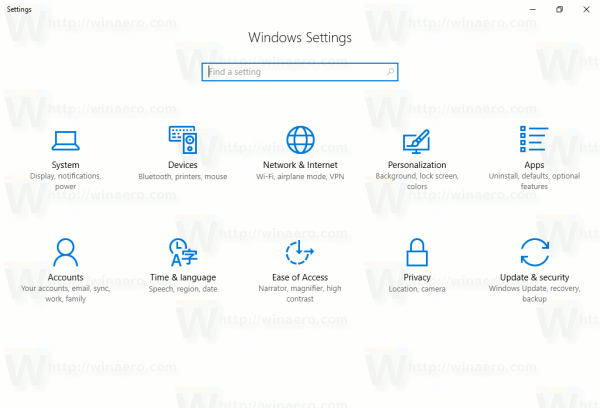
- Vai a Sistema - Schermo.
- Attiva l'interruttore 'Luce notturna' come mostrato di seguito:
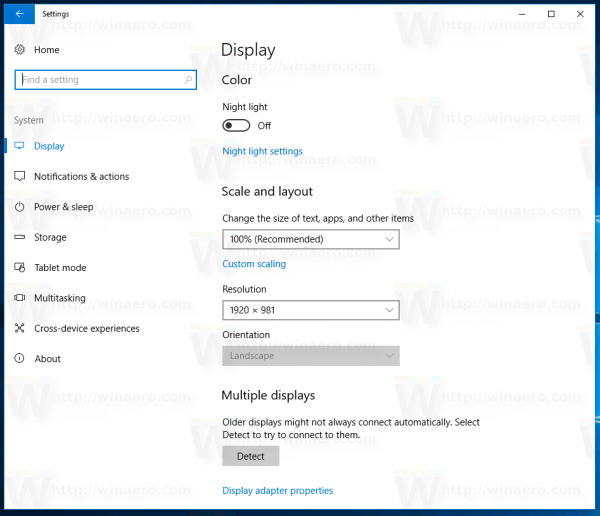
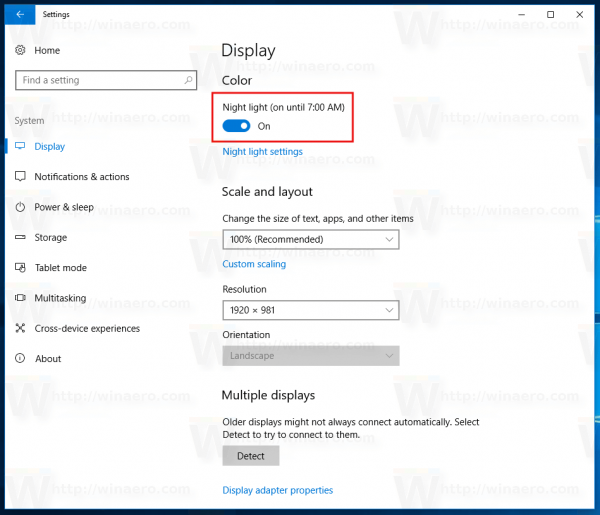
- Fare clic sul collegamento Impostazioni luce notturna.
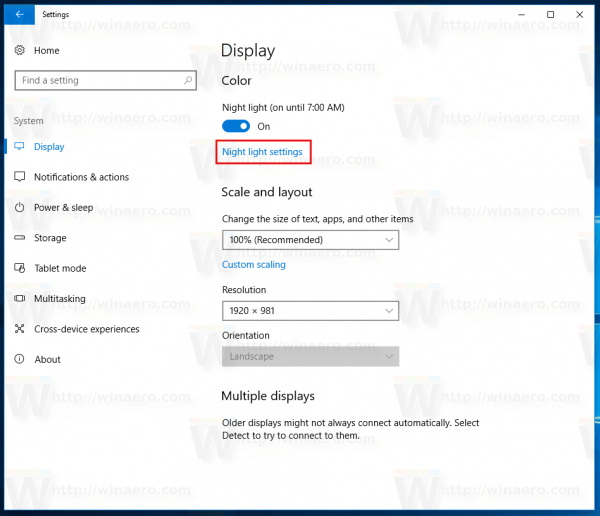 Si aprirà la seguente pagina:
Si aprirà la seguente pagina: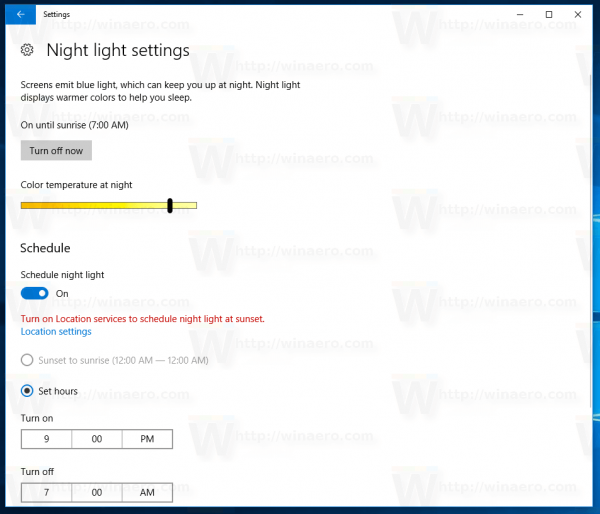
Qui è possibile regolare la temperatura del colore di notte e programmare le ore in cui la funzione di riduzione del colore della luce notturna è attivata automaticamente.
La funzione Luce notturna è molto utile per le persone che devono utilizzare i propri dispositivi durante la notte o al buio. Aiuta davvero a ridurre l'affaticamento degli occhi.

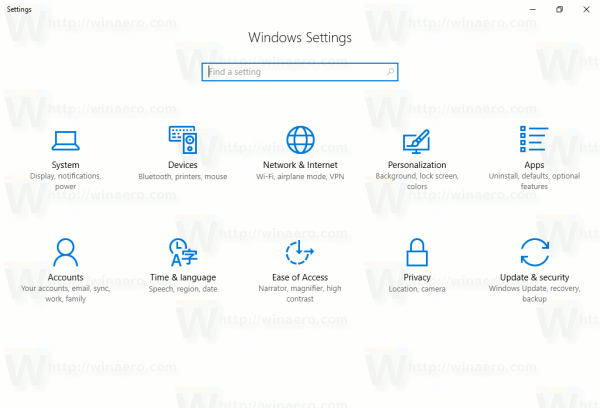
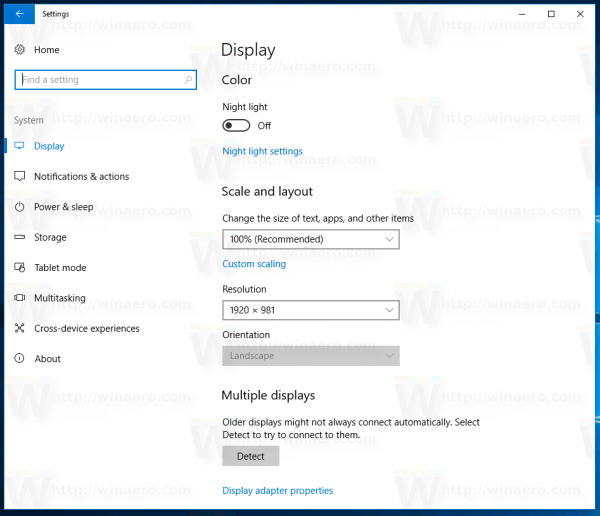
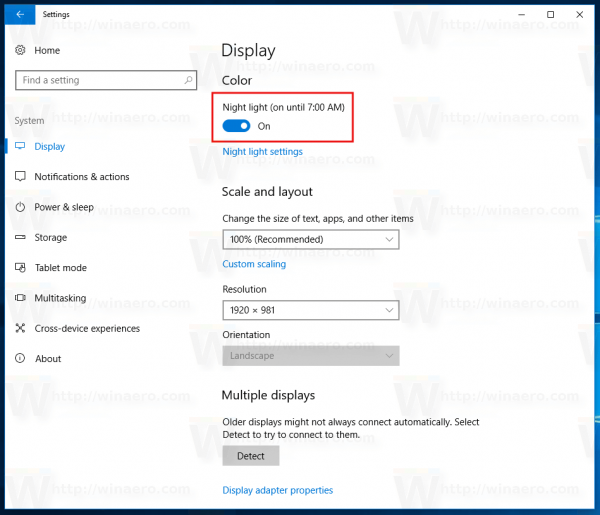
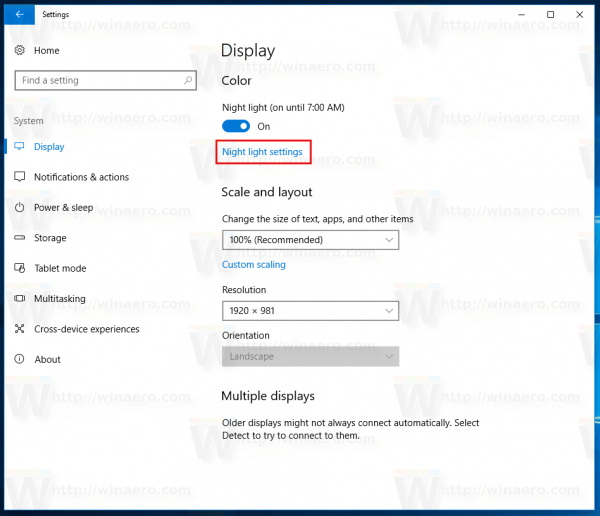 Si aprirà la seguente pagina:
Si aprirà la seguente pagina: